windows2003多用户同时远程桌面连接的设置方法
在Win2003系统远程桌面设置多连接数方法
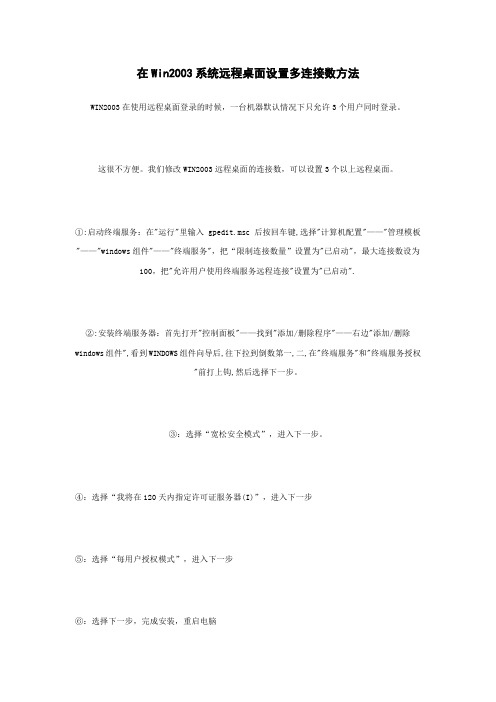
在Win2003系统远程桌面设置多连接数方法WIN2003在使用远程桌面登录的时候,一台机器默认情况下只允许3个用户同时登录。
这很不方便。
我们修改WIN2003远程桌面的连接数,可以设置3个以上远程桌面。
①:启动终端服务:在"运行"里输入 gpedit.msc 后按回车键,选择"计算机配置"——"管理模板"——"windows组件"——"终端服务",把“限制连接数量”设置为"已启动",最大连接数设为100,把"允许用户使用终端服务远程连接"设置为"已启动".②:安装终端服务器:首先打开"控制面板"——找到"添加/删除程序"——右边"添加/删除windows组件",看到WINDOWS组件向导后,往下拉到倒数第一,二,在"终端服务"和"终端服务授权"前打上钩,然后选择下一步。
③:选择“宽松安全模式”,进入下一步。
④:选择“我将在120天内指定许可证服务器(I)”,进入下一步⑤:选择“每用户授权模式”,进入下一步⑥:选择下一步,完成安装,重启电脑⑦:选择:"开始"---"程序"---"管理工具"----"终端服务配置"——“服务器设置”⑧:双击“限制每个用户使用一个会话”,把“限制每个用户使用一个会话”勾选掉:否则有可能会被提出已登陆用户。
⑨:选择:"开始"---"程序"---"管理工具"----"终端服务配置"——“连接”,双机“RDP-Tcp”,在弹出对话框中选择“会话”,选择“结束已断开的会话”为1分钟以下操作可以忽略:⑩:使用3个远程桌面连接到本机,要输入用户名和密码登录进去,测试下是否连接⑾:建立一个远程桌面连接,输入用户名和密码,保存为test.rdp。
2003远程控制

如何进行WIN2003的远程控制?我想要知道的是需要破解的远程控制如何进行还有如何破解而不是什么下载一个绿色软件来进行远程控制精彩回答2007-07-15 15:12首先确定在服务里边打开了Terminal Services,应该设置为"自动",最好专门建立一用户用来远程管理。
其次把我的电脑属性>>远程>>远程桌面项下的"用许用户远程连接到这台计算机(C)"前边的沟打上,然后再点"选择远程用户(S)...",添加你刚才新建立的用户。
其次有一个比较关键的问题是一定要保证Fast User Switching Compatibility服务为"自动" 模式,Terminal Services服务才可以开启。
最后设置完毕,重新启动计算机。
你的情况为内网访问,更加简单,只需在你的xp机起下边点开始>>程序>>附件>>通讯>>远程桌面连接>>然后输入你的服务器的内网ip地址即可。
注意,如果你装有防伙墙则一定要在防火墙里边打开3389端口,否则无法连接。
Windows远程控制完全指南之实现Win2003远程桌2011-04-19 13:24中国IT实验室佚名关键字:Windows 远程控制四、如何实现Windows 2003远程桌面使用过Windows Server 2003操作系统的朋友,相信大家对系统中的“远程桌面”功能已经比较熟悉了,借助该功能,任何用户都可以轻松实现对服务器的远程访问和管理。
远程桌面Web 连接是ActiveX 控件,该控件实际上提供了与完整终端服务客户端相同的功能,但它旨在通过Web 传递该功能。
嵌入网页时,即使用户的计算机上并未安装完整的远程桌面连接客户端,远程桌面Web 连接也可以作为与终端服务器连接的客户端会话的宿主。
cmd命令远程连接win2003服务器全解

cmd命令远程连接win2003服务器全解远程连接服务器是如今IT领域中常见的工作之一。
对于使用Windows Server 2003操作系统的用户来说,CMD命令是一种快速、高效的远程连接工具。
本文将详细介绍CMD命令如何远程连接Win2003服务器,包括准备工作、连接步骤以及一些常见问题的解答。
一、准备工作在使用CMD命令远程连接Win2003服务器之前,确保以下准备工作已完成:1. 确保你拥有管理员权限的账户,以便能够进行远程连接;2. 确认Win2003服务器的IP地址,并确保服务器已开启远程连接功能;3. 在本地计算机上安装好Telnet客户端。
二、连接步骤1. 打开CMD命令提示符:在Windows开始菜单中,选择"运行",然后输入"cmd"并按下Enter键,即可打开CMD命令提示符窗口。
2. 使用Telnet进行远程连接:在CMD命令提示符窗口中,输入以下命令并按下Enter键:telnet IP地址请将"IP地址"替换为Win2003服务器的实际IP地址。
如果连接成功,将会出现类似于以下提示信息:Escape character is '^]'.Microsoft Windows [版本 x.x.x.x](C) 版权所有 xxxx Microsoft Corporation。
保留所有权利。
C:\>3. 输入登录凭证并登录:在CMD命令提示符窗口中,输入管理员账户的用户名和密码,并按下Enter键进行登录。
4. 远程操作服务器:成功登录后,你可以在CMD命令提示符窗口中执行需要的操作,就像在本地计算机上一样。
三、常见问题解答在使用CMD命令远程连接Win2003服务器的过程中,你可能会遇到一些常见问题。
下面是一些解决办法:1. 连接超时或无法连接:请确保Win2003服务器的IP地址正确,并且已开启Telnet服务。
Windows 2003 远程桌面 端口相关配置
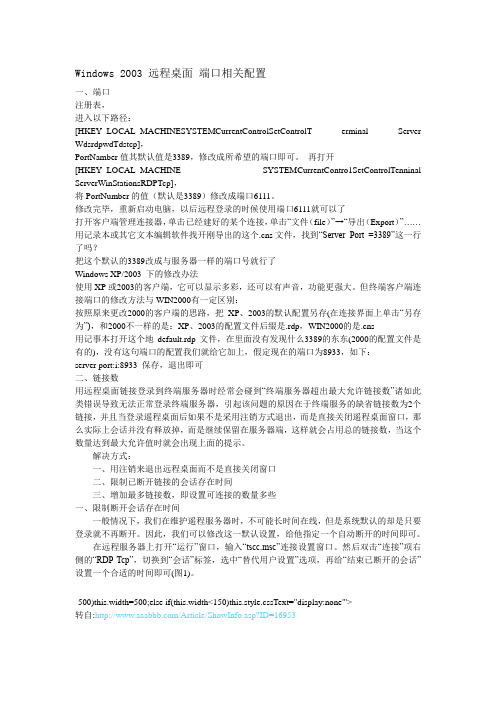
Windows 2003 远程桌面端口相关配置一、端口注册表,进入以下路径:[HKEY_LOCAL_MACHINESYSTEMCurrentControlSetControlT erminal Server WdsrdpwdTdstcp],PortNamber值其默认值是3389,修改成所希望的端口即可。
再打开[HKEY_LOCAL_MACHINE SYSTEMCurrentContro1SetControlTenninal ServerWinStationsRDPTcp],将PortNumber的值(默认是3389)修改成端口6111。
修改完毕,重新启动电脑,以后远程登录的时候使用端口6111就可以了打开客户端管理连接器,单击已经建好的某个连接,单击“文件(file)”→“导出(Export)”…… 用记录本或其它文本编辑软件找开刚导出的这个.cns文件,找到“Server Port =3389”这一行了吗?把这个默认的3389改成与服务器一样的端口号就行了Windows XP/2003 下的修改办法使用XP或2003的客户端,它可以显示多彩,还可以有声音,功能更强大。
但终端客户端连接端口的修改方法与WIN2000有一定区别:按照原来更改2000的客户端的思路,把XP、2003的默认配置另存(在连接界面上单击“另存为”),和2000不一样的是:XP、2003的配置文件后缀是.rdp,WIN2000的是.cns用记事本打开这个地default.rdp文件,在里面没有发现什么3389的东东(2000的配置文件是有的),没有这句端口的配置我们就给它加上,假定现在的端口为8933,如下:server port:i:8933 保存,退出即可二、链接数用远程桌面链接登录到终端服务器时经常会碰到“终端服务器超出最大允许链接数”诸如此类错误导致无法正常登录终端服务器,引起该问题的原因在于终端服务的缺省链接数为2个链接,并且当登录遥程桌面后如果不是采用注销方式退出,而是直接关闭遥程桌面窗口,那么实际上会话并没有释放掉,而是继续保留在服务器端,这样就会占用总的链接数,当这个数量达到最大允许值时就会出现上面的提示。
怎么配置win2003终端服务器多用户远程

怎么配置win2003终端服务器windows 2007-11-20 14:56:24 阅读2807 评论7 字号:大中小大家好,前几天我终于把公司的终端服务器配置好了和并激活终端服务器授权,终于不像我的前一任由于没有激活授权导致每隔119天就要把服务器重新配置一下,同时也要感谢网络上朋友的帮忙(特别是中国网管联盟的赖皮熊这位朋友).在这里可能有的朋友要问了,什么是终端服务器?我这里就做一个解答: 终端服务器是为RS-2323终端到TCP/IP之间完成数据转换的通讯接口协议转换器。
提供RS-232终端与TCP/IP网络的数据双向透明传输,提供串口转TCP/IP功能,RS-232转TCP/IP的解决方案。
可以让RS-232串口设备立即联接网络。
产品特点:支持动态IP(DHCP)和静态IP,支持网关和代理服务器,可以通过Internet传输数据。
提供数据双向透明传输,实现串口转TCP/IP功能,用户不需要对原有系统做任何修改。
内部集成ARP,IP,TCP,HTTP,ICMP,SOCK5,UDP等协议。
所有程序提供全中文界面(英文界面),有设置向导,只要会使用电脑即可使用。
工作方式:客户端方式:在该工作方式下,终端服务器作为TCP客户端,转换器上电时主动向平台程序请求连接,该方式比较适合于多个转换器同时向一个平台程序建立连接。
服务器方式:在该工作方式下,终端服务器作为TCP服务器端,转换器在指定的TCP端口上监听平台程序的连接请求,该方式比较适合于一个转换器与多个平台程序建立连接(一个转换器不能同时与多个平台程序建立连接)。
通讯模式:使用虚拟串口通讯模式:该模式下,一个或者多个转换器与一台电脑建立连接,实现数据的双向透明传输。
由电脑上的虚拟串口软件管理下面的转换器,可以实现一个虚拟串口对应多个转换器,N个虚拟串口对应M个转换器(N<=M)。
该模式适用于串口设备由电脑控制的485总线或者232设备连接。
三种方法远程管理Windows Server 2003

三种方法远程管理Windows Server 2003相信大多数的人都是通过远程管理的方式来维护和管理Windows服务器的,一般来说,有三种方法来远程控制Windows Server的。
下面就我们就以Windows 2003为例来介绍一下。
操作系统:Windows Server 2003 SP2, IP地址:192.168.1.50 ,用户名:administrator一.远程桌面连接这种方法相信是大家最熟悉的。
在终端计算机机执行:开始——运行——mstsc ,然后输入服务器的IP地址192.168.1.50,用户名和密码可以现在输也可以等下再输点击连接后就可以进入远程桌面来远程控制服务器了二.远程桌面web这主要是网络管理员在局域网内解决问题时,偶尔对服务器进行一下管理的方法。
首先要在Server 2003服务器上安装“远程桌面web连接”。
在Windows Server 2003终端服务器中,点击“添加或删除程序→添加/删除Windows组件”,从“应用程序服务器→Internet信息服务(IIS)→万维网服务”组件窗口中选择“远程桌面Web连接”。
然后在终端计算机上打开浏览器,输入:http://IP地址/tsweb,如图所示:然后就可以在浏览器里面远程连接服务器桌面了三.远程管理(html)远程管理(HTML)方式,主要用于通过Internet对单位中的终端服务器进行管理,它具有安全、方便等特点。
当网络管理员出差在外需要管理服务器时,或者在家中需要管理服务器时,使用“远程桌面连接”程序管理,可能在有的时候找不到“远程桌面连接”程序的安装程序。
如果采用远程桌面Web连接,使用IE 进行管理时,并不安全(因为HTTP的连接不是安全的连接)。
这时候,Windows Server 2003就提供了一种不需要终端服务器的、安全的Web连接方式进行远程管理,即远程管理(HTML)方式。
同样也要在服务器上安装“远程管理(html),安装方法和方法二的差不多。
Windows2003多用户远程桌面访问实现的方法
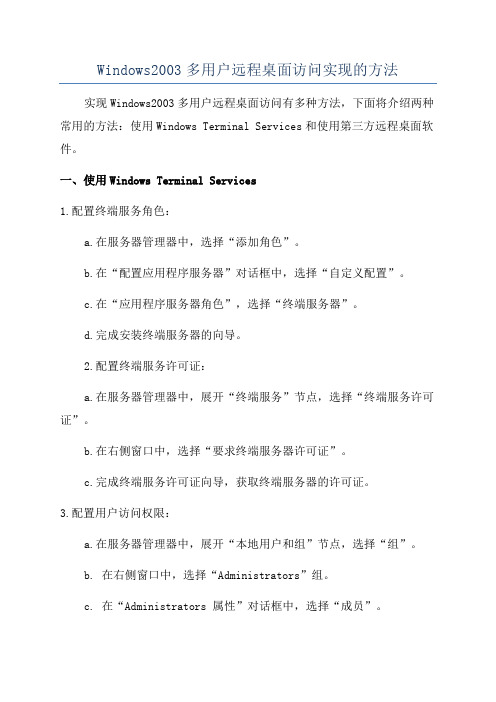
Windows2003多用户远程桌面访问实现的方法实现Windows2003多用户远程桌面访问有多种方法,下面将介绍两种常用的方法:使用Windows Terminal Services和使用第三方远程桌面软件。
一、使用Windows Terminal Services1.配置终端服务角色:a.在服务器管理器中,选择“添加角色”。
b.在“配置应用程序服务器”对话框中,选择“自定义配置”。
c.在“应用程序服务器角色”,选择“终端服务器”。
d.完成安装终端服务器的向导。
2.配置终端服务许可证:a.在服务器管理器中,展开“终端服务”节点,选择“终端服务许可证”。
b.在右侧窗口中,选择“要求终端服务器许可证”。
c.完成终端服务许可证向导,获取终端服务器的许可证。
3.配置用户访问权限:a.在服务器管理器中,展开“本地用户和组”节点,选择“组”。
b. 在右侧窗口中,选择“Administrators”组。
c. 在“Administrators 属性”对话框中,选择“成员”。
d. 添加需要访问服务器的用户到“Administrators”组。
4.配置远程桌面连接:a.在开始菜单中,选择“所有程序”>“附件”>“通信”>“远程桌面连接”。
b.在“远程桌面连接”对话框中,输入服务器的IP地址或主机名,点击“连接”按钮。
c.输入用户名和密码,点击“确定”按钮,即可远程桌面访问服务器。
二、使用第三方远程桌面软件除了使用Windows Terminal Services,还可以使用第三方远程桌面软件来实现Windows2003多用户远程桌面访问。
下面是一个常用的第三方软件:TeamViewer。
2.配置主机:a. 在主机上运行TeamViewer软件。
b. 在TeamViewer窗口中,选择“设置”。
c.在“安全”选项卡中,设置一个自定义的访问密码。
3.配置主机访问权限:a.在主机上,选中“允许远程支持到这台计算机上”复选框。
如何让win2003的远程桌面连接像XP一样同一时间相同用户只能一人使用。

如何让win2003的远程桌面连接像XP一样同一时间相同用户
只能一人使用。
这篇文章其实没特别的意义,server 2003的同一用户多人使用其实是它的一个特色,可是有时候却会给我们带来麻烦,这不今天就遇到了麻烦。
公司一台服务器,运行了一个控制电话系统的软件,这个软件比较的弱智,如果软件在运行中,再点运行程序就会报错,错误代码乱七八糟的。
这样也没什么,因为一直以来都是一个人来远程管理它,可是最近公司要求另外一个人也需要连接它管理它,我本想直接连接上就OK了,于是我满不在意的去教那人使用方法,可是我发现远程连接上后桌面竟然没有改程序的运行状态,好吧,我亲自打开它,可是悲剧发生了,双击运行后发生了错误提示,打电话给第一个使用者,结果是一切正常正在使用,我让他把程序退出来,再点击就OK了,原来虽然用的是同一个账户登录的,可是桌面却不一样,所以必须修改服务器配置,使相同用户登录时像XP一样一个用户登录了另一个被T 下来!这样就可以避免以上的麻烦了!
1:开始---管理工具---终端服务配置---右键RDP-T cp属性---网卡---最多连接数(修改允许同时连接的客户端数目)
2:单击“服务器设置”---双击“限制每个用户使用一个会话”---对号勾上---确定
3:开始---控制面板---授权---选择“每设备或每用户”---否---确定
收工~~~~。
- 1、下载文档前请自行甄别文档内容的完整性,平台不提供额外的编辑、内容补充、找答案等附加服务。
- 2、"仅部分预览"的文档,不可在线预览部分如存在完整性等问题,可反馈申请退款(可完整预览的文档不适用该条件!)。
- 3、如文档侵犯您的权益,请联系客服反馈,我们会尽快为您处理(人工客服工作时间:9:00-18:30)。
windows 2003 server远程桌面连接数限制已经困扰很久了,给平时的维护带来麻烦。
既然微软不会从根本上解决这个问题,那只有通过其他方式来减少问题的发生几率。
一、在服务器端的处理办法如下(只能时避免连接数受限制,如果已经受限制,以下方法无法解决):1. 设定已经断开的会话结束时间限制,这样避免会话已经断开,但仍然占用一个Session开始-运行-gpedit.msc-计算机配置-管理模板-windows组件-终端服务-会话,右边窗口选择“为断开的会话设置时间限制”-选择“已启用”,选择一个时间开始-运行-gpedit.msc-计算机配置-管理模板-windows组件-终端服务-会话,右边窗口选择“到达时间限制时终止会话”-选择“已启用”。
2. 无限时保持连接会话,便于远程控制共享任意时候连接会话的数据,也就是共享任意时候连接的远程桌面的当时状态:开始-管理工具-终端服务配置-服务器配置-限制每个用户使用一个会话3. 养成良好习惯,退出连接时不要直接关闭,而是使用注销。
二、如果已经有多个连接存在1.可以通过命令的方式将连接断开,这个方法在2000系统同样可用;如果在任务管理器的用户里注销的方法:1. 在Command Line模式下:输入命令query userC:\>query userUSERNAME SESSIONNAME ID STATE IDLE TIME LOGON TIME>dfsadmin 0 Disc . 7/23/2007 7:53 PMmrsadmin rdp-tcp#10 1 Active . 7/24/2007 9:31 AMID 0 的用户是本地登陆的,ID 1 是3389登陆的用户,正在运行中,但是仍然占用系统资源和通道,我们要把它踢掉。
如下进行操作即可。
2.可通过logoff x命令来注销id未x的登录用户,输入命令:logoff 1 ,再用query user查询状态C:\>query userUSERNAME SESSIONNAME ID STATE IDLE TIME LOGON TIME>dfsadmin 0 Disc . 7/23/2007 7:53 PMmrsadmin rdp-tcp#10 1 Active . 7/24/2007 9:31 AMC:\>logoff 1C:\>query userUSERNAME SESSIONNAME ID STATE IDLE TIME LOGON TIME>dfsadmin 0 Disc none 7/23/2007 7:53 PM三、如果连接已经受限制,从远程登录的解决方法:可以用一个“3389DOS版”软件来进行牵制登录。
由于这里没办法上传附件,所以没办法。
这个软件只能解决windows2003系统的限制,2000系统也没办法。
四、用如下命令形式解决超过最大连接数问题(未验证,可以尝试一下)运行mstsc /v:IP /console ,比如就可以连接到远程系统的的会话。
mstsc /v:211.211.0.5 /console其实这主要是mstsc参数的了解,可通过mstsc /?学习一下。
远程桌面连接MSTSC [<Connection File>] [/v:<sever[:port]>] [/console] [/f[ullscreen]][/w:<width>/h:<height>] | /Edit"ConnectionFile" | /Migrate | /?<Connection File>-- 指定连接的.rdp 文件的名称。
/v:<sever[:port]>-- 指定要连接到的终端服务器。
/console -- 连接到服务器的控制台会话。
/f -- 以全屏模式启动客户端。
/w: <width>-- 指定远程桌面屏幕的宽度。
/h:<height>-- 指定远程桌面屏幕的亮度。
/edit -- 打开指定的.rdp 文件来编辑。
/migrate -- 将客户端连接管理器创建的旧版连接文件迁移到新的.rdp 连接文件。
/? -- 生成这个用法消息。
----------------------------------------------------------------------------------------------------------------------------------情况是这样,一台装WINDOWS2003SERVERS的服务器上实现多台客户端远程控制并实现客户端打印功能,这样的话一般的远程软件如VNC等可多用户控制却无法打印.这就要求必须用WINDOWS自带的远程功能.而2003系统本身对最大链接数限制为2个.所以在客户端远程登录Windows2000/2003服务器的时候,有时会出现“终端服务超出最大允许连接数”的提示,然后远程登录关闭。
造成该提示的原因是在Windows2000/2003中系统默认设置了最大允许远程连接的数量,如果每次连接后没有使用“注销”命令退出而是直接关闭窗口的话就会造成上面的连接依然保持,这样时间一长就会造成远程连接的数量超过了最大连接的数量,最后产生上面的错误提示。
解决的方法如下:如果已经出现该错误另外系统没有设置连接超时时间的话只能通知机房重启一下服务器了;如果设置了超时时间(后面我们会详细说明如何设置)则可以等过了设置的超时时间之后再连接就可以了。
防止产生该错误需要注意以下几点:1. 每次退出连接的时候务必使用“注销”命令而不是直接关闭连接窗口,这一点非常重要!2. 修改最大连接的数量以及设置结束断开连接的会话时间。
前者可以设置一个最大连接的数值从而达到一个较多的范围,但通常来说不宜设置很大的数值;后者可以在非正常情况下断开连接之后,系统过一段时间自动断开该连接。
修改最大连接数的方法是:打开“终端服务配置”管理项(可以在运行中输入“tscc.msc”,也可以在控制面板的“管理工具”中打开“终端服务配置”链接),选择“连接”,然后双击打开右边的“RDP-Tcp”项,在“会话”标签中选择最上面的第一个“替代用户设置”,然后设置“结束已断开的会话”一个时间,比如15分钟,这样非正常断开的会话会在15分钟之后自动断开而不占用连接。
顺便说一句,下面的“活动会话限制”是指每次远程连接的时间,建议使用默认;“空虚会话限制”是指如果在远程连接中没有任何操作之后多长时间自动断开连接,如果你的远程连接开着然后你有事情离开电脑了,系统会自动在默认时间内断开连接,从而保证了安全。
不过有的时候我们开着远程连接临时在本机查阅其他资料,有时远程连接会很“聪明”地断开,这点很讨厌,可以根据自己的实际需求在这里设置一个时间,同时可以选中第二个“替代用户设置”,然后设置达到上述限制之后直接结束会话。
可以使用下面的操作设置结束断开连接的会话时间:Windows2003中可以打开“组策略”管理项(可以在“开始”-“运行”中输入“gpedit.msc”,也可以在控制面板的“管理工具”中打开“组策略”链接),依次打开“计算机配置”-“管理模板”-“Windows组件”-“终端服务”,然后双击打开右边的“限制连接数量”项,选择“已启用”然后设置一个数值,这里建议不要超过10。
Windows2000中没有上面的策略项,可以在上面修改最大连接数的方法中打开的“RDP-Tcp属性”对话框中的“网卡”标签中设置。
需要特别注意的是,上面的所有更改对于当前的这次远程连接是无效的。
3. 如果是Windows2003系统的话,可以强制每个帐户使用一个会话,这样如果断开重新连接的时候会接着前面断开的连接。
设置方法是:打开“终端服务配置”管理项(具体方法见上),在“服务器配置”中启用“限制每个用户使用一个会话”。
另外如果前面的连接非正常中断,等到重新连接之后可以手动将前面断开的连接注销掉。
打开命令行窗口,输入query user查询当前连接服务器的用户,然后使用logoff #id注销断开的连接。
举例如下:C:\Documents and Settings\user1>query userUSERNAME SESSIONNAME ID STA TE IDLE TIME LOGON TIME>user1 rdp-tcp#6 5 运行中 . 2007-11-2 10:21>user1 rdp-tcp#7 6 . 2007-11-2 11:05C:\Documents and Settings\user1>logoff 6C:\Documents and Settings\user1>query userUSERNAME SESSIONNAME ID STA TE IDLE TIME LOGON TIME>user1 rdp-tcp#6 5 运行中 . 2007-11-2 10:21如果是在Windows2003中操作更直观,在“任务管理器”中的“用户”标签中会直接显示当前连接的用户情况,右键选中的用户可以对其进行注销操作。
如果您选择了每客户,那如果您网络里有100台服务器,就您一台客户机,您就用这一个客户访问许可证来访问就可以拉。
也就是说,使用一个CAL,一个特定的客户端计算机可以连接到任意数量的Server上,对于那些提供Windwos虚拟主机的大型公司来说,是很常用的授权模式。
如果您选择了每服务器,那如果您网络里有100个客户机,就一台服务器,显然购买100个客户访问许可证是不核算的,所以就买一个服务器访问许可证就ok了。
如果超出了许可的范围,您就连接不到服务器了,需要象微软另外购买许可证,上海是加一个许可证340元。
再解释一下这句话:如果您选择了每服务器,那如果您网络里有100个客户机,就一台服务器,显然购买100个客户访问许可证是不核算的,所以就买一个服务器访问许可证就ok了。
(因为您的网络里不可能同时有100个客户同时并发访问您的服务器)说的已经很详细了,其实很简单,如果单位的服务器很多,那就用服务器授权,反之服务器少,就在客户端授权,如果都是盗版的就都不用授权,那个是随便添的在组策略中设置过:运行-->gpedit.msc-->计算机配置-->管理模板--> -->终端服务在右边选"限制连接数量"-->"已启用"键入"999999"(即为无限制)试过无效后再试试这个方法,同事说试过可以的.windows2003终端服务器激活的操作说明:1、打开终端服务器授权管理窗口。
